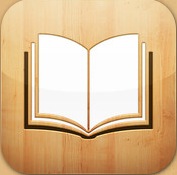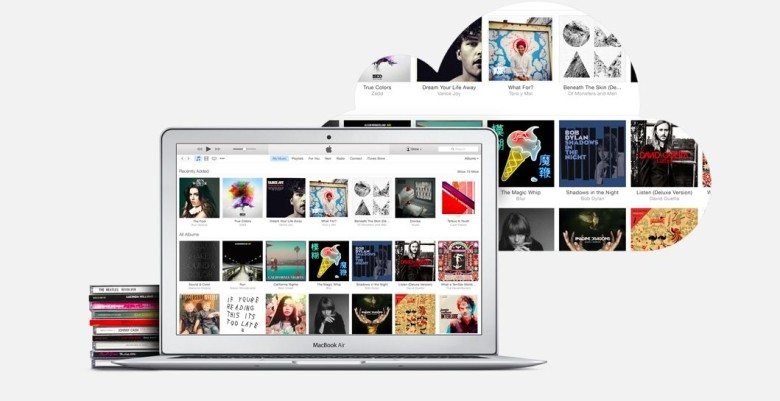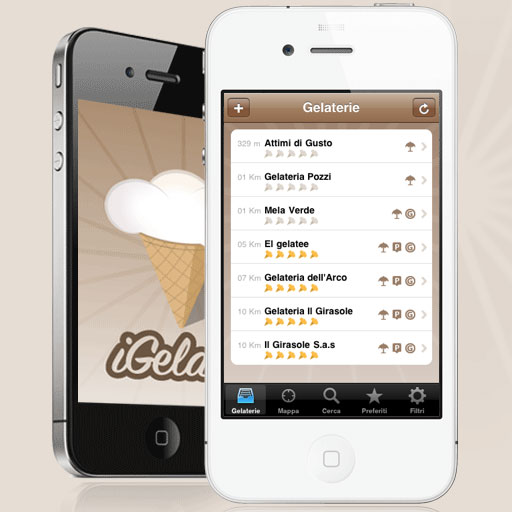Quando si trasferiscono dati da un dispositivo Android a uno iOS, l’app Move to iOS è la soluzione preferita per qualsiasi utente mobile. Tuttavia, molti utenti si sono lamentati del fatto che quest’app non funziona nell’ultima fase, quando si importa il backup. O che alcuni dati non vengono trasferiti completamente. Quindi, esiste un’alternativa all’app Move to iOS che sia sicura, affidabile e capace di svolgere il lavoro?
IToolab WatsGo risponde bene alla descrizione di una soluzione degna di nota. Abbiamo anche discusso delle sue caratteristiche e del suo funzionamento.
Quindi, rimani sintonizzato poiché questo articolo spiega i due metodi migliori e provati per trasferire WhatsApp da Android a iPhone in modo semplice e senza interruzioni. Preparati per una lettura interessante.
2 Metodi efficienti per Trasferire WhatsApp tra Android e iPhone
Ci sono diversi modi per trasferire WhatsApp da Android a iPhone. Qui abbiamo discusso due metodi pratici, Move to iOS e iToolab WatsGo, per aiutarti a trasferire dati da Android a iPhone in pochi minuti.
Metodo 1: Usa iToolab WatsGo per trasferire WhatsApp da Android a iPhone senza ripristinare il tuo iPhone
iToolab WatsGo – Trasferimento, Backup & Ripristino di WhatsApp è la soluzione più provata per trasferire rapidamente WhatsApp da Android a iPhone e altri dispositivi iOS con un solo click. Oltre ai messaggi, puoi esportare e migrare diversi tipi di dati come audio, video, immagini, contatti, messaggi etichettati, ecc., senza problemi.
Il programma trasferisce facilmente GBWhatsApp a WhatsApp/GBWhatsApp e persino esegue il backup e il ripristino di GBWhatsApp, ed è compatibile con tutti gli iOS, inclusi iPhone 16, e oltre 6000 modelli Android.
Caratteristiche Principali di iToolab WatsGo
- Funzione di trasferimenti multidirezionali: iToolab permette trasferimenti da Android a iPhone, iPhone ad Android, Android ad Android, e iPhone a iPhone.
- Non richiede il ripristino di fabbrica dell’iPhone: Con iToolab WatsGo, non c’è bisogno di ripristinare il tuo iPhone; invece, la sua tecnologia integrata all’avanguardia ha un alto tasso di successo fino al 90%.
- Supporta più di 6000 dispositivi Android: iToolab supporta oltre 6 mila modelli Android, inclusi Huawei, OnePlus e Xiaomi.
- Supporta il trasferimento di oltre 20 tipi di dati: Il programma trasferisce immagini, audio, video, cronologia delle chiamate, contatti, documenti, link, adesivi, stato, messaggi, sfondi, ecc.
Passaggi per Usare iToolab WatsGo
Passaggio 1: Scarica e apri iToolab WatsGo
Scarica e installa iToolab WatsGo dal suo link ufficiale e clicca su WhatsApp nel pannello a sinistra. Poi clicca su Trasferimento WhatsApp.
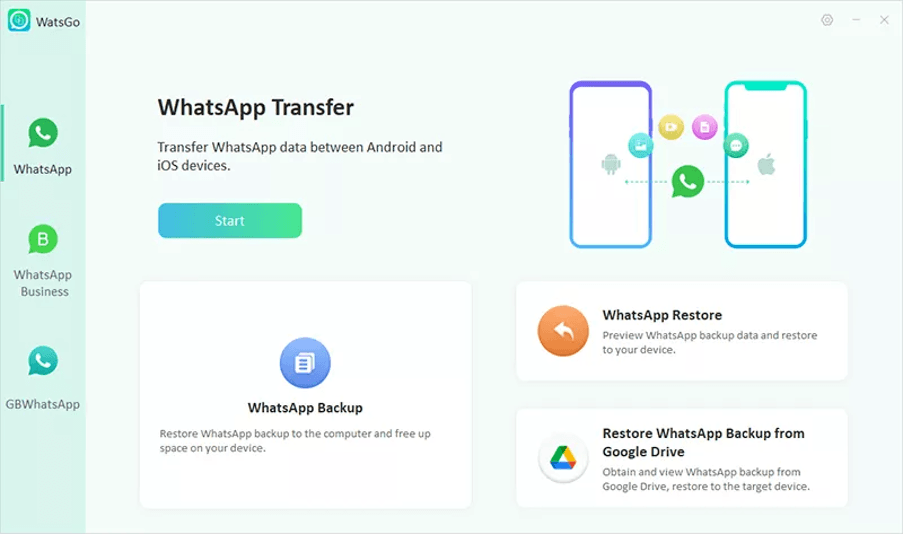
Ricorda di abilitare il debug USB su Android e tocca Trust sull’iPhone in modo che iToolab WatsGo li riconosca facilmente.
Passaggio 2: Collega il tuo Android e iPhone
Collega il tuo Android (dispositivo sorgente) e iPhone (dispositivo di destinazione) al PC. Poi clicca sulla freccia per invertire entrambi i dispositivi e regolarli.
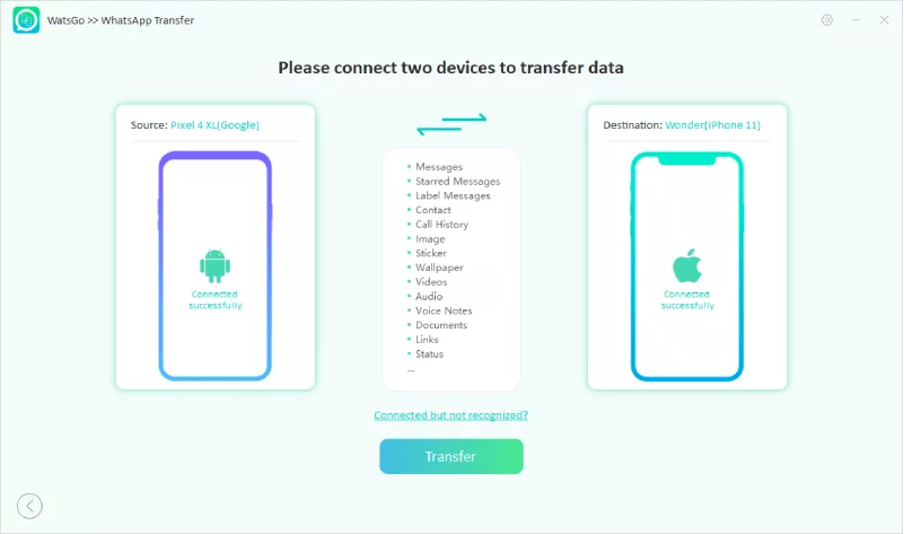
Una volta stabilita la connessione, lo strumento ti ricorda che il tuo iPhone sarà sovrascritto, quindi devi fare un backup nel caso tu possa perdere i tuoi dati essenziali.
Devi selezionare i dati e i file multimediali di WhatsApp da trasferire sull’iPhone, ma i messaggi di testo vengono condivisi di default.
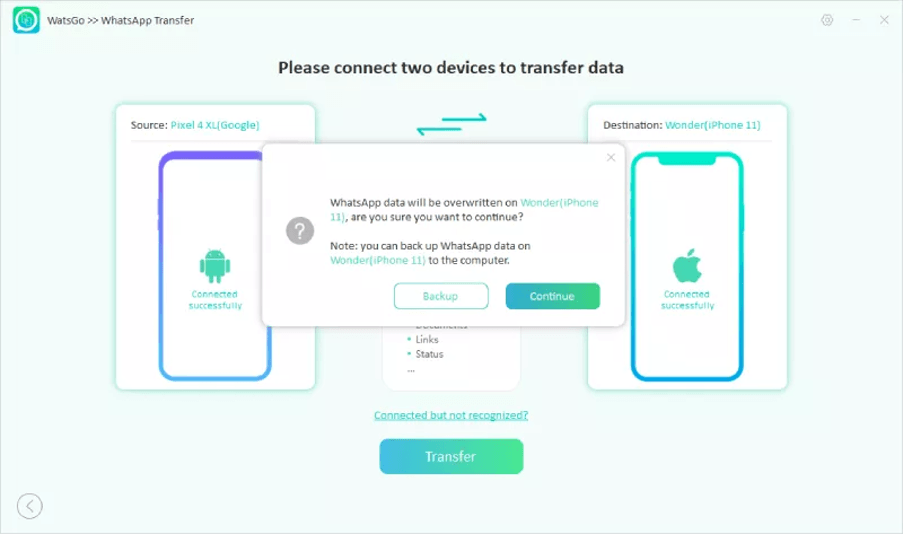
Passaggio 3: Attiva il Backup di WhatsApp criptato end-to-end
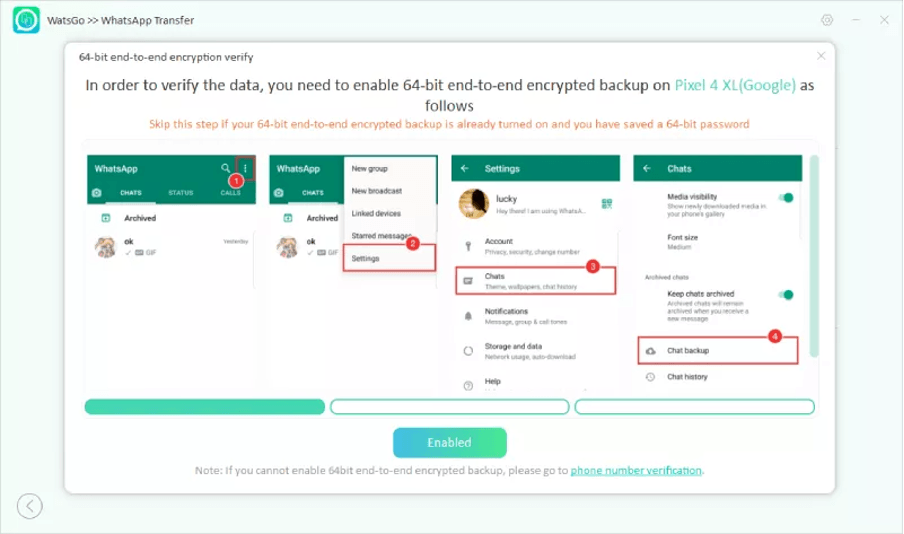
Attiva il Backup di WhatsApp criptato end-to-end sul tuo telefono Android e segui le istruzioni visualizzate per eseguire il backup. Oppure, semplicemente clicca sul menu Kebab (tre punti verticali) in alto a destra > Settings > Chats > Chat Backup. Assicurati di fare uno screenshot per salvare la password.
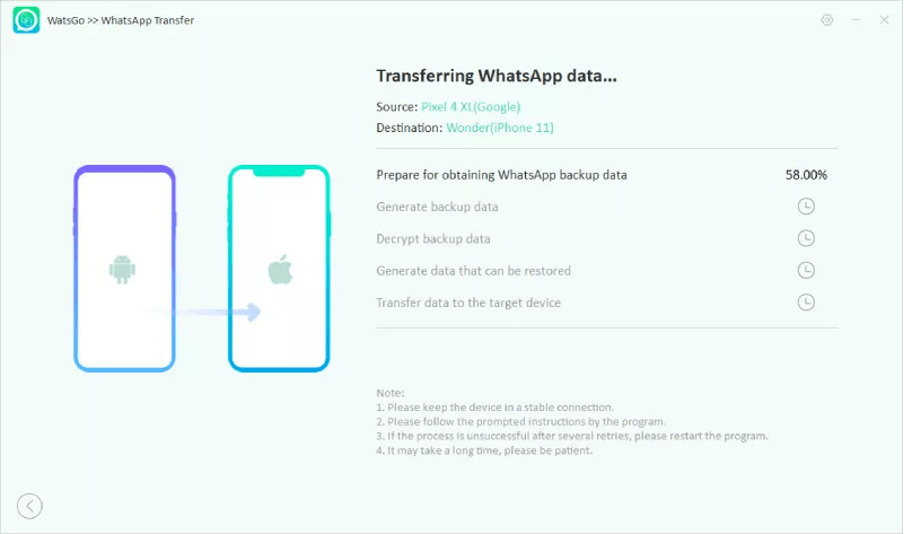
Passaggio 4: Verifica con la Password
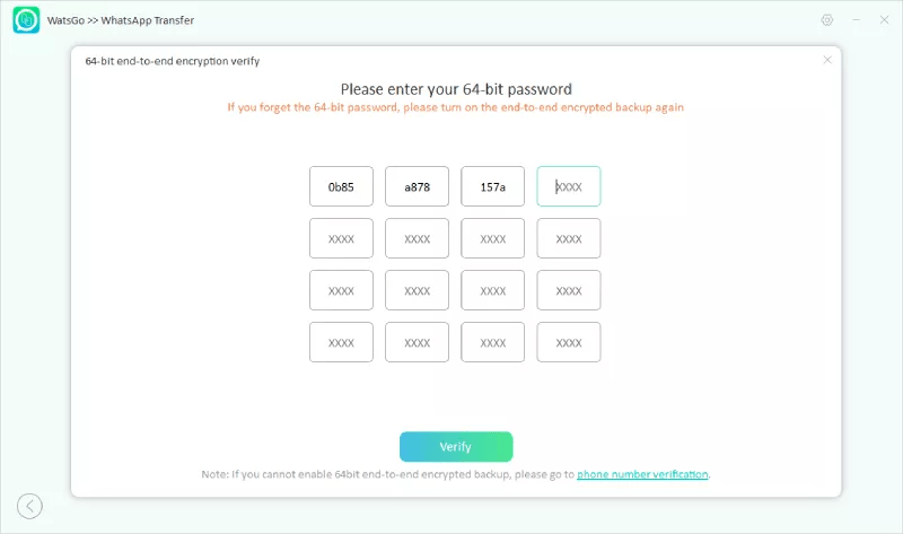
Una volta generato il backup di WhatsApp, verifica il backup criptato a 64 bit con una password. Se non riesci a verificare il backup criptato, clicca su Verifica Numero di Telefono sotto il pulsante Verifica e prosegui con il processo di trasferimento.
● Esegui manualmente il backup di WhatsApp e disattiva il backup criptato
● Verifica il numero di telefono (usato in precedenza per il backup)
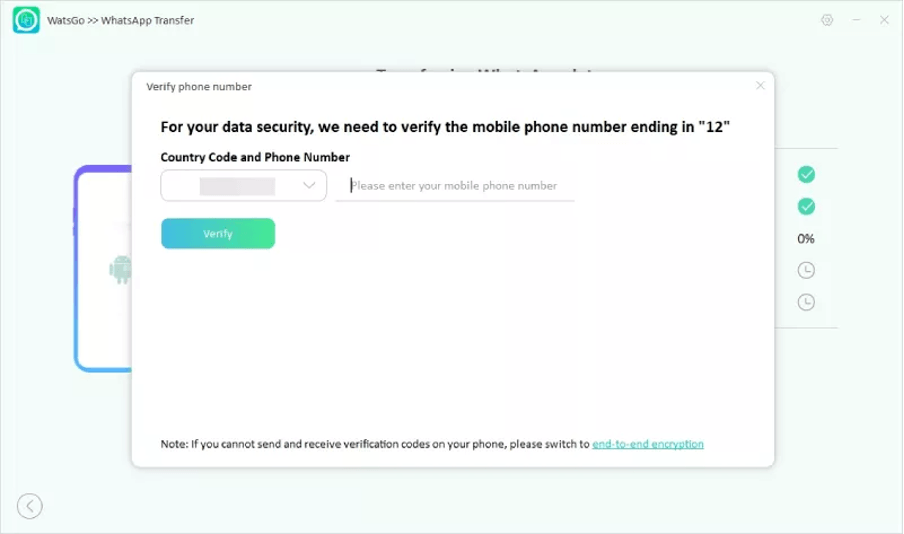
Passaggio 5: Genera il backup di WhatsApp da ripristinare
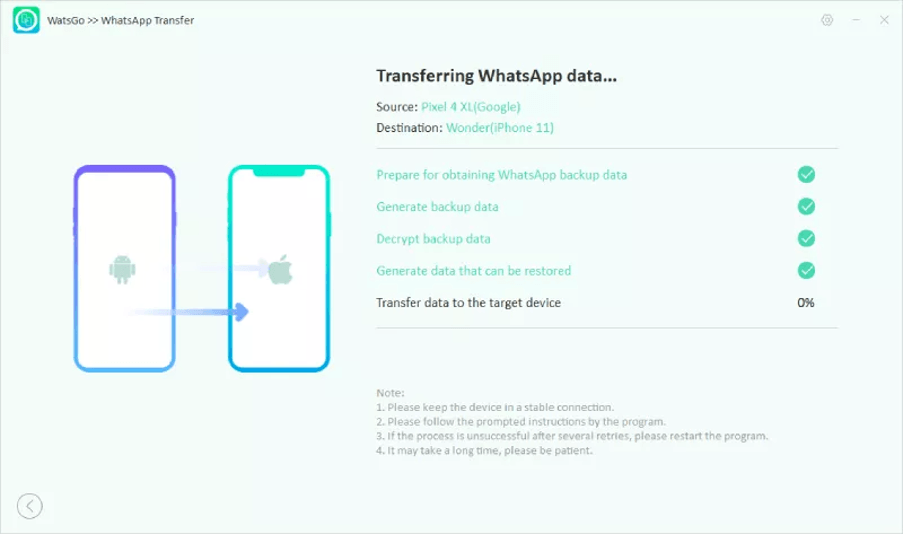
Ora il backup di WhatsApp Android verrà processato e convertito nel formato applicabile all’iPhone e inizierà a essere ripristinato sul tuo iPhone. Entro pochi istanti, vedrai l’interfaccia di successo che indica che WhatsApp è stato completamente trasferito sull’iPhone, e il tuo iPhone si riavvierà di nuovo.
Pro
● Non compromette i dati
● Trasferisce i dati con pochi clic
● Offre supporto multidirezionale e sicuro
● Non richiede il jailbreak
● Compatibile con Android 13 e iOS 16
Contro
● Una licenza è limitata a un solo computer
Oltre a offrire la facilità di trasferire WhatsApp da Android a iPhone, iToolab WatsGo fornisce i suoi servizi attraverso molte altre caratteristiche preziose.
- iToolab WatsGo ripristina facilmente il backup di WhatsApp da Google Drive a iPhone.
- Il programma trasferisce GBWhatsApp a WhatsApp o GBWhatsApp/WhatsApp Business in modo semplice.
- iToolab ti consente di visualizzare in anteprima e ripristinare il backup di WhatsApp o iTunes quando vuoi.
- Può farti eseguire il backup di WhatsApp su iOS e Android su un computer senza iTunes, Google Drive o iCloud.
Metodo 2: Usa Move to iOS per Trasferire WhatsApp da Android a iPhone
Move to iOS è uno strumento efficiente di Apple che ti permette di trasferire rapidamente vari dati, come la cronologia dei messaggi, i contatti, gli account mail, i segnalibri dei siti web, le foto, i video e i calendari, ai dispositivi iOS. L’app è utile per un nuovo utente iOS.
Passaggio 1: Accendi il tuo nuovo iPhone o quello ripristinato di fabbrica e tienilo vicino al telefono Android. Segui le istruzioni di configurazione sull’iPhone.
Passaggio 2: Cerca la schermata Apps & Data e clicca su Trasferisci Dati da Android.
Nota: Devi cancellare il tuo dispositivo iOS e ricominciare se hai già terminato la configurazione. Ma se non vuoi cancellarlo, puoi trasferire manualmente i tuoi dati di WhatsApp.
Passaggio 3: Avvia e apri l’app Move to iOS sul tuo dispositivo Android, poi segui le istruzioni visualizzate sullo schermo.
Passaggio 4: Clicca su Continua sul tuo iPhone quando vedi la schermata Trasferisci da Android. Poi un codice a sei/dieci cifre apparirà sul tuo iPhone. Inserisci il codice richiesto sul tuo telefono Android.
Passaggio 5: Il tuo iPhone creerà una rete WiFi temporanea. Clicca su Connetti per unirti a essa sul tuo telefono Android quando ti viene chiesto, e aspetta che appaia la schermata Trasferimento Dati.
Passaggio 6: Seleziona il tuo contenuto su Android da trasferire e clicca su Continua.
Passaggio 7: Tieni entrambi i telefoni nelle vicinanze e collegali a una fonte di alimentazione fino a che il trasferimento dei dati non è completato. Il tempo di trasferimento dipende dal contenuto scelto.
Passaggio 8: Una volta terminata la barra di caricamento sul tuo iPhone, clicca su Fatto su Android. Clicca su Continua sul tuo iPhone e segui le indicazioni sullo schermo per configurarlo.
Passaggio 9: Assicurati che tutto il contenuto di WhatsApp selezionato sia stato trasferito. Puoi spostare manualmente la musica, i libri e i file PDF.
Pro
● Trasferisce tutte le informazioni del tuo account da Android a dispositivi iOS tramite WiFi
● Soluzione perfetta per i principianti
● Identifica le app Android e le scarica su iPhone (se sono gratuite)
Contro
● Il tuo iPhone deve essere nuovo o ripristinato di fabbrica.
● Collega i tuoi Android e iPhone alla stessa rete WiFi e a una fonte di alimentazione.
● Assicurati di utilizzare lo stesso numero di cellulare su entrambi i dispositivi.
● Devi avere Android 5 o versioni successive, iOS 15.5 e versioni più recenti per utilizzare l’app Move to iOS.
● Assicurati di installare la versione iOS di WhatsApp 2.22.10.70 o superiore su iPhone e la versione Android di WhatsApp 2.22.7.74 per i telefoni Android.
La Linea di Fondo
Come nuovo utente iOS, trasferire WhatsApp sul tuo dispositivo iOS può essere difficile, specialmente se non segui le soluzioni appropriate. Ma abbiamo discusso i due metodi efficienti e pratici per trasferire WhatsApp da Android a iPhone in modo semplice. Mentre Move to iOS è un ottimo metodo, i suoi svantaggi sono sufficienti per cercare un’alternativa eccellente. Quindi puoi provare iToolab WatsGo – WhatsApp Transfer per trasferire, eseguire il backup e ripristinare i tuoi dati di WhatsApp in modo pulito e semplice.
Disclamer: Questo articolo presenta le opinioni del suo autore indipendente o della fonte da cui è estratto e non di Italiamac. Può essere stato realizzato con l’assistenza della IA per la traduzione e il riassunto. Non è da considerarsi consulenza, consiglio d’acquisto o investimento in quanto a puro titolo esemplificativo generico. I racconti di Ucronìa: Cupertino sono verosimili ma di fantasia.
Scarica l’App di Italiamac:



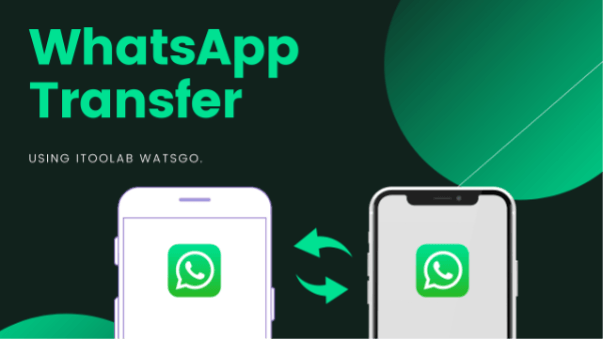




![[Link] Thunderbolt 4 vs Thunderbolt 3 vs USB 4: cosa cambia davvero?](https://www.italiamac.it/wp-content/uploads/2025/04/Thunderbolt-3-4-5_dac633.jpg-250x250.webp)